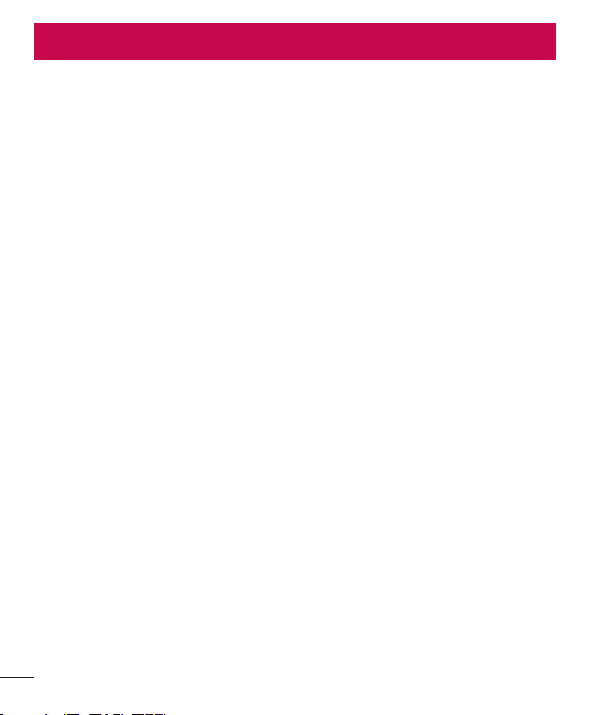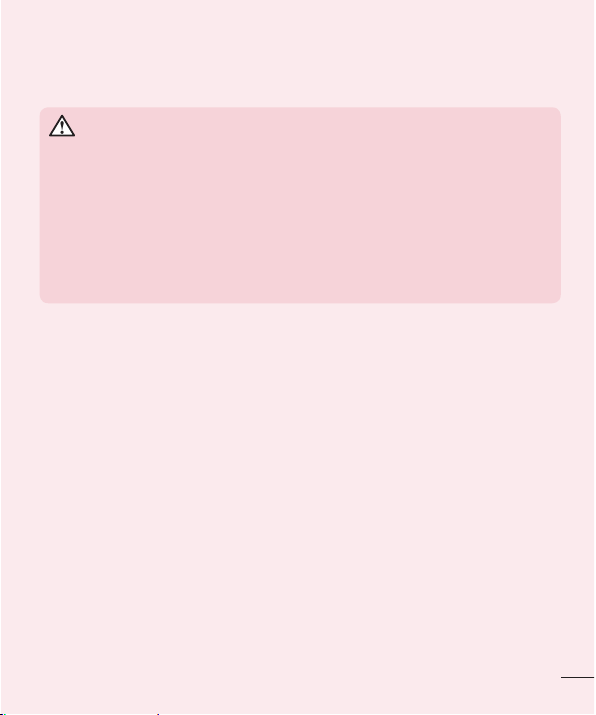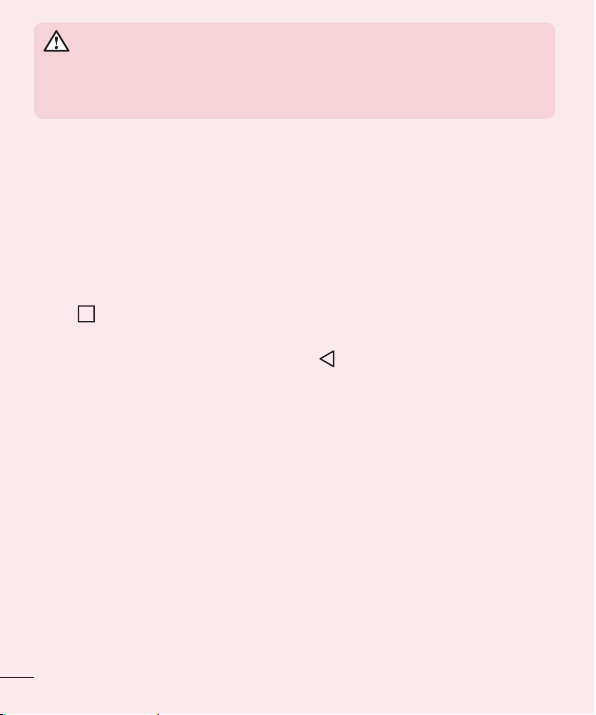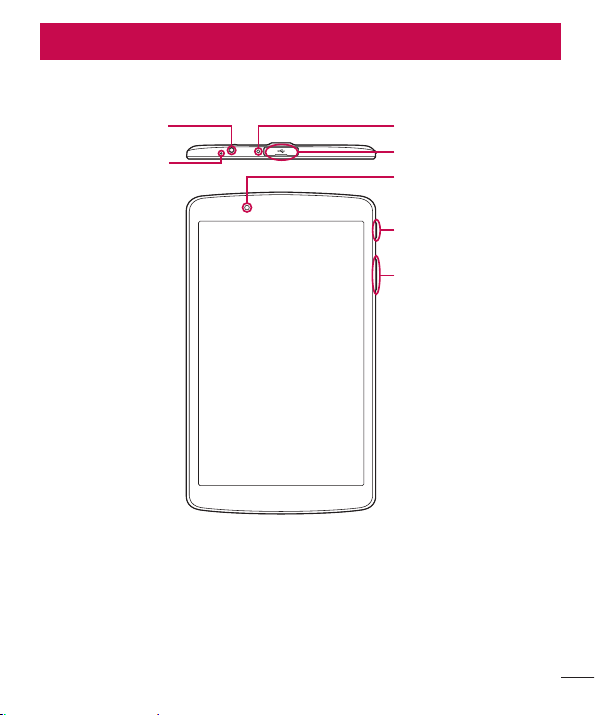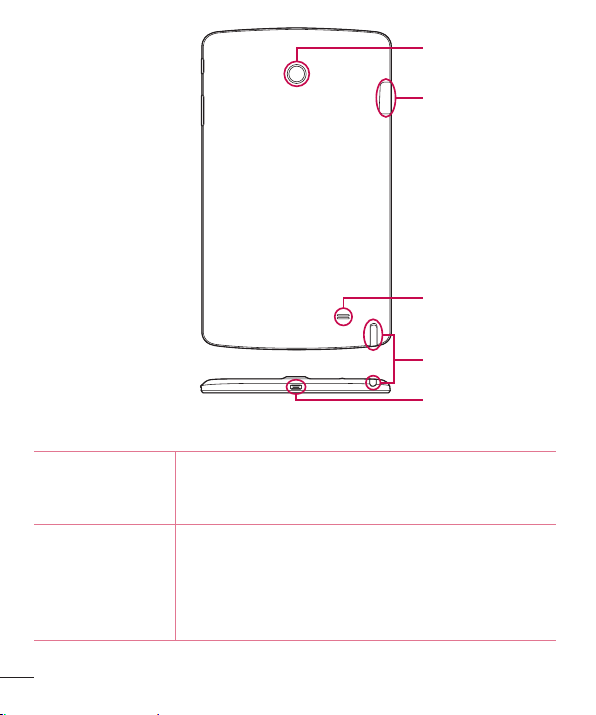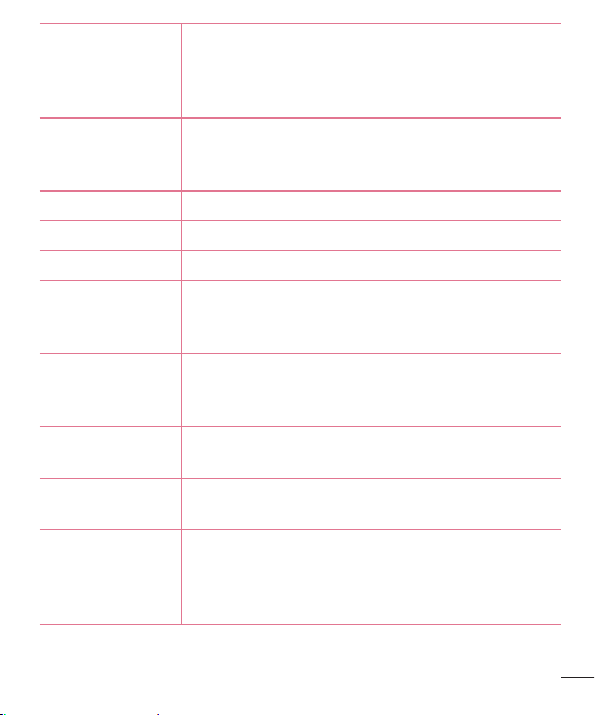2Table of contents
Table of contents
Important Notice.......................................4
Getting to know your device ....................7
Phone layout ..............................................7
Connecting cables to the ports.................10
Installing the microSD card ......................13
Removing the memory card.....................14
Locking and unlocking the device............14
Your Home screen...................................16
Touch screen tips .....................................16
Home screen............................................17
Customizing the Home screen .................18
Returning to recently-used applications...20
Notifications panel ...................................20
On-screen keyboard.................................23
Special Features .....................................24
Gesture shot.............................................24
Gesture View............................................25
KnockON..................................................26
Knock Code..............................................26
Dual window............................................27
QuickMemo+...........................................28
QSlide ......................................................29
QuickRemote ...........................................30
Google Account Setup ............................31
Connecting to Networks and Devices....33
Wi-Fi ........................................................33
Bluetooth .................................................34
Wi-Fi Direct..............................................35
SmartShare..............................................36
QPair........................................................37
Transferring data between a PC and your
device ......................................................39
Contacts..................................................40
Searching for a contact............................40
Adding a new contact ..............................40
Favorite contacts......................................40
Creating a group ......................................41
Email .......................................................42
Managing email accounts........................42
Working with account folders...................42
Composing and sending email.................43
Camera and Video...................................44
Using the advanced settings ....................45
Taking a photo .........................................46
Once you have taken a photo...................46
Recording a video ....................................47
After recording a video.............................47
Gallery......................................................48